Win10暂停更新还是会更新怎么办?Win10关闭更新后仍然更新的解决方法
最近有很多用户们反应Win10暂停更新还是会出现更新的情况,那么你们知道Win10暂停更新还是会更新怎么办?接下来,小编就为大伙带来了Win10关闭更新后仍然更新的解决方法,对此感兴趣的用户一起来下文看看吧。
Win10暂停更新还是会更新怎么办?
方法一
1. “win+R”快捷键打开运行,输入“services.msc”,回车打开。
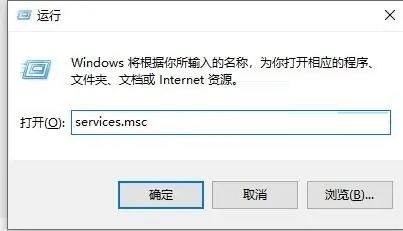
2. 进入新界面后,找到其中的“Windows Update”服务,双击将其打开。
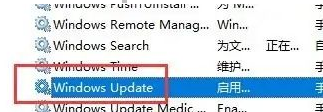
3. 然后将下方的“启动类型”改为“禁用”。
4. 最后进入上方的“恢复”选项卡中,将下方的所有选项都改成“无操作”就可以了。
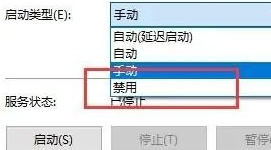
方法二
1. “win+R”打开运行输入“gpedit.msc”,点击确定打开。
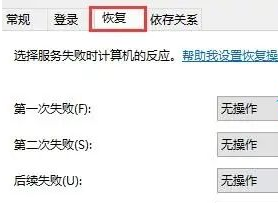
2. 进入组策略编辑器,点击左侧“管理模板”下方的“Windows组件”选项,找到右侧中的“Windows更新”双击打开。
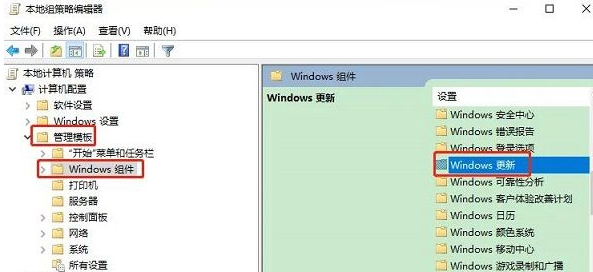
3. 然后点击其中的“配置自动更新”选项。
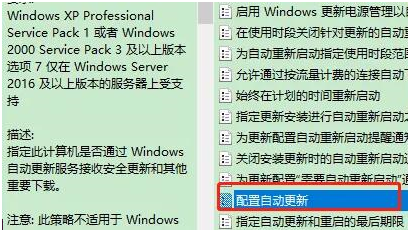
4. 最后在打开的窗口中将“已禁用”勾选上,点击确定保存即可。
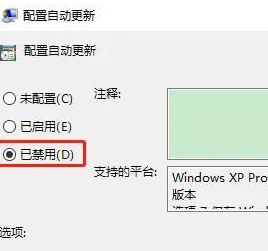










 苏公网安备32032202000432
苏公网安备32032202000432